如何檢視 [印表機詳細資料] 畫面
您可查看詳細裝置資訊。
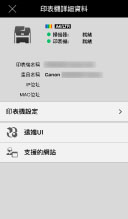
顯示裝置狀態、[印表機名稱]、[產品名稱]、[IP位址] 及 [MAC位址]。
[印表機設定]
[更新印表機資訊]
當裝置支援設定資訊擷取功能時,會顯示此功能。根據裝置安裝及支援的功能,它會在 [列印設定] 畫面中擷取裝置資訊並顯示以下內容。
[輸出方法] > [安全列印]、[儲存]
[認證模式]
[雙面]
[裝訂]
當裝置完成註冊時,通常會擷取資訊並在 [列印設定] 畫面中套用。請在下列情況下使用此功能。
無法在註冊裝置時擷取裝置的設定資訊。
裝置的選項在註冊後變更。
註釋 |
若無法擷取裝置的設定資訊,所有項目將會顯示在 [列印設定] 畫面中。 |
[連接埠設定]
您可設定裝置的佇列名稱及印表機連接埠類型。
[列印選項]
從 PDF 直接列印相容裝置列印 PDF 檔案時,開啟及關閉 PDF 直接列印。
[遠端UI]
您可顯示裝置的遠端UI。當[使用遠端UI檢查詳細資料。]訊息顯示在[掃描器]/[印表機]中時,輕觸[遠端UI]可查看資訊。
註釋 |
若要在顯示遠端UI 後返回本應用程式,請在行動裝置的主畫面中輕觸本應用程式的圖示。 根據裝置而定,您可能無法從行動裝置顯示遠端UI。若發生此情形,請從電腦顯示的遠端UI 或從裝置的控制面板檢查裝置的狀態。 若從行動裝置顯示遠端UI,您可能無法使用部分功能,例如檔案操作。若發生此情形,請從電腦顯示的遠端UI 或從裝置的控制面板執行操作。 |
[支援的網站]
您可存取 Canon 支援網站。